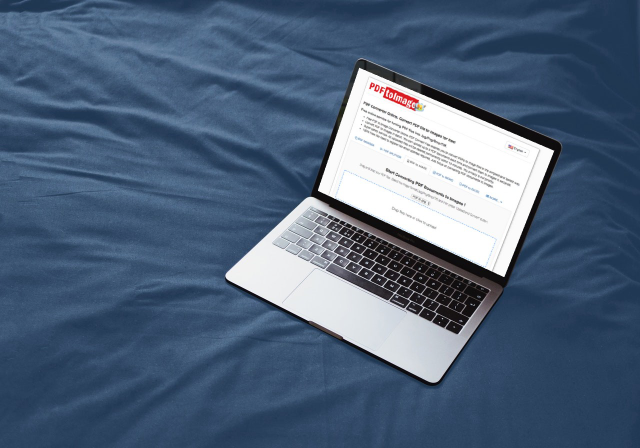
讀者經常從搜尋辦公室軟體或免費軟體找到這裡,這些年一直沒有改變的是對於 PDF 相關服務的需求,最常見的就是轉檔工具,之前介紹過幾個整合各種 PDF 功能的線上工具,包括 Smallpdf、CleverPDF、iLovePDF 和 PDF.io 等等,我喜歡線上工具的原因是跨平台、且無須額外下載或安裝軟體就可使用(而且免費),現今很多人都在行動裝置操作,網頁版也解決了必須取得應用程式的麻煩。
本文要介紹的「PDFConvertFree」是一款免費 PDF 線上工具,它的介面簡單、功能專一,包括 PDF 轉檔(轉圖片、轉 Word 或 Excel 等格式)、PDF 合併、PDF 分割、壓縮旋轉、密碼破解等等都能在線上完成。這個工具的好處是簡單、快速,支援批次處理,最多每次可上傳五個 PDF 文件。
通常類似工具最令人擔心的是隱私問題,但在「PDFConvertFree」網頁特別註明這是一項超級安全的服務,所有上傳的文件都會在 15 分鐘內刪除,而且 100% 免費,沒有浮水印、也不會在文件內加入廣告字樣,如果常用到類似工具不妨將它收藏書籤。
網站名稱:PDFConvertFree
網站鏈結:https://pdfconvertfree.com/
使用教學
STEP 1
開啟 PDFConvertFree 後,從中間上方選單可以找到常用 PDF 工具,包括 PDF 合併、PDF 切割、PDF 轉圖片、PDF 轉 Word、PDF 轉 Excel 等功能,雖然每個網域名稱都不一樣,但確實是同一個開發者製作。
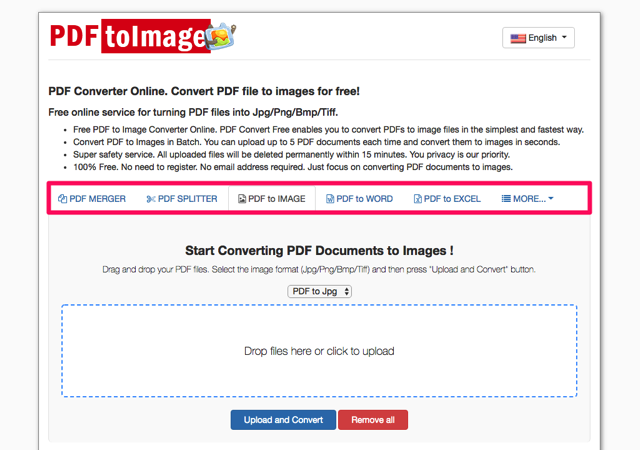
更多轉檔及 PDF 工具藏在「More」下拉式選單,點選就能看到。
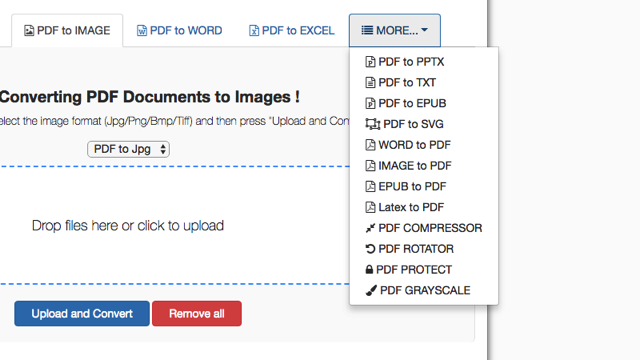
STEP 2
PDFConvertFree 如何轉檔或處理文件呢?
很簡單,只要把 PDF 文件拖曳進去,檔案會顯示在虛線框裡,接著進行選擇或相關操作即可,例如我要把 PDF 轉檔成圖片,記得在中間上方選擇轉檔的格式,例如:Jpg、Png、Bmp 或 Tiff,選好後點選下方「Upload and Convert」即可上傳轉檔。
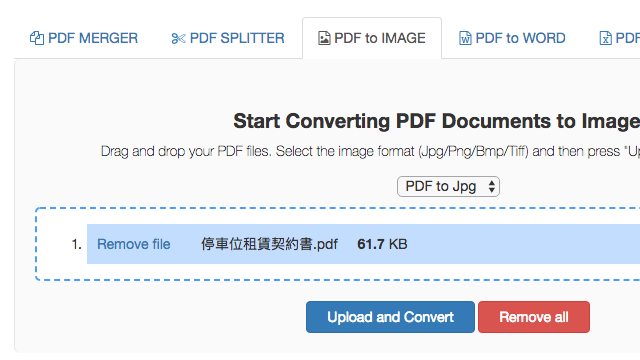
STEP 3
稍待片刻, PDFCovertFree 轉換後下方會出現下載鏈結(如下圖箭頭所示),點選就能下載轉換後的檔案囉!
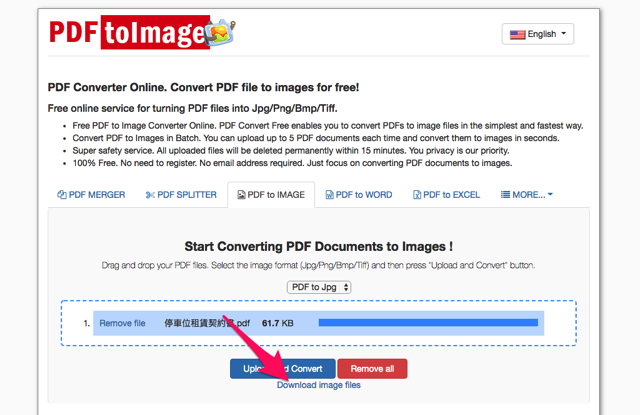
值得一試的三個理由:
- 免費 PDF 線上工具,開啟瀏覽器即可使用免安裝軟體
- 可轉檔、合併、分割、解除密碼或翻轉等基本編輯
- 對於中文內容亦可正常顯示,不會有亂碼問題








